Kaip redaguoti „Windows 10“ paleidimo valdymo meniu
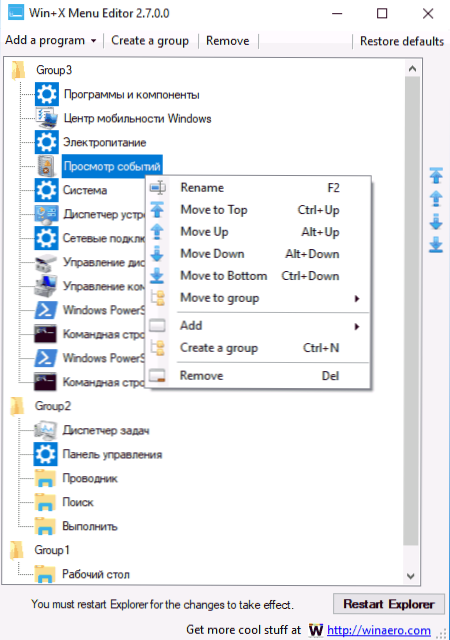
- 1878
- 55
- Raul Becker
Tarp įvairių naujovių, pateiktų „Windows 10“, yra vienas su beveik teigiamomis apžvalgomis - kontekstinio meniu pradžią, kurią gali sukelti paspaudus mygtuką „Pradėti“ paspaudus mygtuką „Pradėti“ arba „Win+X“ klavišų derinį.
Pagal numatytuosius nustatymus meniu jau yra daug elementų, kurie gali būti naudingi - užduočių tvarkyklė ir įrenginių tvarkyklė, „PowerShell“ ar „Command Line“, „Programos ir komponentai“, darbo pabaiga ir kiti. Tačiau, jei norite, galite pridėti savo elementus (arba pašalinti nereikalingus) prie kontekstinio meniu pradžios ir greitai juos naudotis. Apie tai, kaip redaguoti „Win+X“ meniu elementus - išsamiai šioje apžvalgoje. Cm. Taip pat: kaip redaguoti kitą „Windows 10“ kontekstinį meniu „EasyContextMenu“, kaip grąžinti valdymo skydelį į „Windows 10“ pradedantį „Contrass“ meniu.
Pastaba: jei jums reikia grąžinti komandinę eilutę, o ne „PowerShell“ „Win+X Windows 10 1703“ kūrėjų atnaujinimo meniu, tai galite padaryti parametrais - suasmeninimas - „Punity“ skydelis - „Point PowerShell Line Power Strike“.
Naudojant nemokamą programą „Win+X“ meniu redaktorius
Lengviausias būdas redaguoti „Windows 10“ pradžios kontekstinį meniu yra naudoti trečiosios vietos nemokamą naudingumą „Win+X“ meniu redaktorius. Tai nėra rusų kalba, tačiau vis dėlto naudoti labai paprasta naudoti.
- Pradėję programą pamatysite taškus, kurie jau yra „Win+X“ meniu, platinami grupėse, kaip tai galima pamatyti pačiame meniu.
- Pasirinkę bet kurį iš taškų ir paspausdami jį su tinkamu pelės mygtuku, galite pakeisti jo vietą (judėkite aukštyn, judėkite atsisiųsti), pašalinti (pašalinti) arba pervardyti (pervardyti (pervardyti).
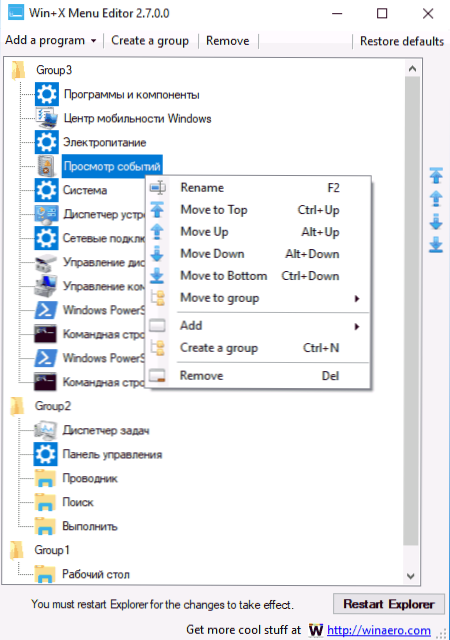
- Spustelėję „Sukurti grupę“ galite sukurti naują elementų grupę kontekstiniame meniu pradžioje ir pridėti elementų prie jo.
- Elementus galite pridėti naudodami mygtuką Pridėti programą arba per dešiniuoju pelės mygtuku su pele (elementas „Pridėti“, elementas bus pridėtas prie dabartinės grupės).
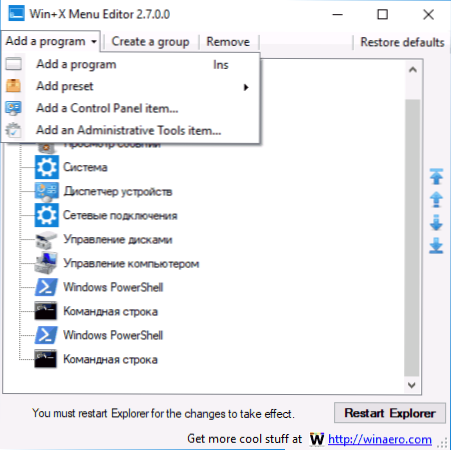
- Norėdami pridėti, bet kuri kompiuterio programa (pridėkite programą), iš anksto įdiegti elementai (pridėkite išankstinį nustatymą. „Schutdown“ parinkčių parinktis šiuo atveju pridės visas operacijos parinktis vienu metu), valdymo skydelio elementai (pridėkite valdymo skydelio elementą), „Windows 10“ administravimo įrankius (pridėkite administravimo įrankių elementą).
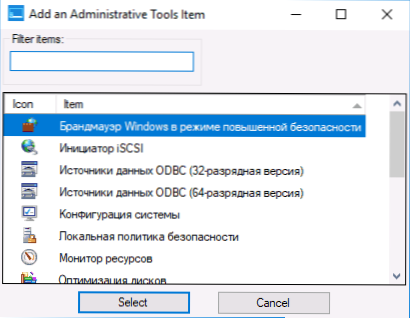
- Redagavimo pabaigoje spustelėkite mygtuką „Paleiskite„ Explorer ““, kad iš naujo paleistumėte laidininką.
Iš naujo paleidę laidininką, pamatysite jau pakeistą mygtuko pradžios mygtuko kontekstinį meniu. Jei reikia, grąžinkite pradinius šio meniu parametrus, naudokite mygtuką „Restore Defaults“ viršutiniame dešiniajame programos kampe.
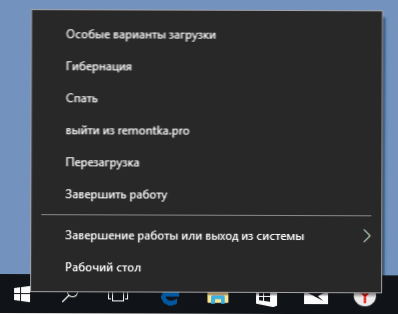
Galite atsisiųsti „Win+X“ meniu redaktorių iš oficialaus kūrėjo http: // winaero.Com/atsisiųsti.Php?Vaizdas.21
Kontekstinių meniu elementų pakeitimas
Visos „Win+X“ meniu etiketės yra aplanke %Localappdata%\ Microsoft \ Windows \ winx \ (Galite įterpti šį kelią į lauką „adresas“ ir paspauskite Enter) arba (kažkas tas pats) C: \ Vartotojai \ _polizer name \ appData \ local \ Microsoft \ Windows \ winx.
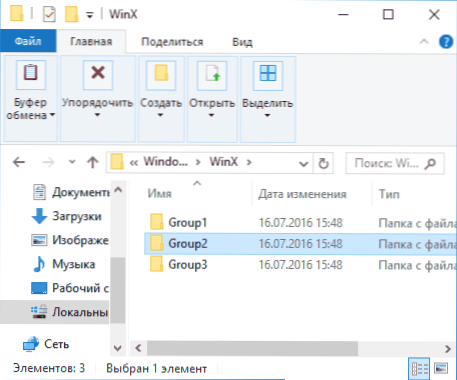
Pačios etiketės yra įdėtuose aplankuose, atitinkančiuose meniu grupes, pagal numatytuosius nustatymus tai yra 3 grupės, pirmoji yra mažiausia, o trečioji - viršutinė viršutinė.
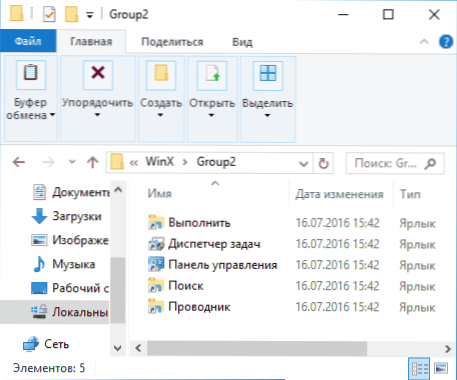
Deja, jei rankiniu būdu sukuriate nuorodas rankiniu būdu (bet kokiu būdu, kurį sistema siūlo) ir padėkite pradžią kontekstiniame meniu aplankuose, jie nebus rodomi pačiame meniu, nes ten rodomos tik specialios „patikimos etiketės“.
Tačiau galimybė pakeisti savo etiketę egzistuoja būtinu būdu, tam galite naudoti trečiosios partijos naudingumo hashlnk. Toliau - mes apsvarstysime „Valdymo skydelio“ pridėjimo „Win+X“ meniu pavyzdžio procedūrą. Kitiems nuorodoms procesas bus tas pats.
- Atsisiųskite ir išpakuokite hashlnk - github.Com/Riverar/hashlnk/blob/meistras/bin/hashlnk_0.2.0.0.Užtrauktukas (Darbui reikia paskirstytų komponentų „Visual C ++ 2010 X86“, kurį galima atsisiųsti iš „Microsoft“ svetainės).
- Sukurkite savo valdymo skydelį (kaip „objektą“, galite nurodyti valdymą.exe) patogioje vietoje.
- Paleiskite komandų eilutę ir įveskite komandą Way_k_hashlnk.Exe path_k_yarlyku.Lnk (Geriausia abu failus įdėti į vieną aplanką ir paleisti komandinę eilutę jame. Jei keliuose yra spragų, naudokite citatas, kaip ekrano kopijoje).
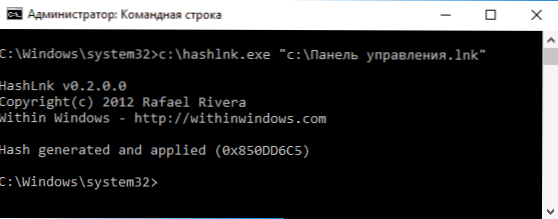
- Atlikę komandą, jūsų etiketę bus galima patalpinti „Win+X“ meniu ir tuo pačiu metu ji pasirodys kontekstiniame meniu.
- Nukopijuokite etiketę į aplanką %„LocalAppData“%\ Microsoft \ Windows \ winx \ Group2 (Tai pridės valdymo skydelį, tačiau parametrai taip pat liks meniu antroje sparčiųjų klavišų grupėje. Galite pridėti nuorodas į kitas grupes.). Jei norite pakeisti „parametrus“ į „Valdymo skydelį“, tada aplanke aplanke išimkite „Valdymo skydą“ ir pervardykite savo etiketę į „4 - ControlPanel“.LNK "(nes plėtros etiketėms jos nerodomos, įveskite .LNK nereikia).
- Atkurti laidininką.
Panašiai, naudodamiesi „Hashlnk“, galite paruošti bet kokius kitus nuorodas į kambarį „Win+X“ meniu „Win+X“.
Aš tai baigiu, ir jei žinosite papildomų būdų pakeisti „Win+X“ meniu elementus, džiaugiuosi matydamas juos komentaruose.
- « Kaip išjungti ar paslėpti „Android“ programas
- Kaip atsisiųsti MSVCP140.Dll ir ištaisykite klaidą, pradedant programą neįmanoma »

